የ iPhone ማከማቻ ቦታ “ሌላ” ወይም “ሌላ” ምድብ አስፈላጊ በሆኑ የስርዓት ፋይሎች ፣ ምርጫዎችን በማዘጋጀት ፣ የተቀመጡ ማስታወሻዎችን እና ሌሎች የተለያዩ የመተግበሪያ ፋይሎችን የሚጠቀምበትን የማህደረ ትውስታ መጠን ይወስናል። ብዙውን ጊዜ ይህንን ምድብ ሙሉ በሙሉ መሰረዝ ባይቻልም ፣ በዚህ ጽሑፍ ውስጥ የተገለጹት ጥቆማዎች በ “ሌላ” ምድብ የተጠቀሙትን ማህደረ ትውስታ ለመቀነስ እና በመሣሪያዎ ላይ ተጨማሪ የማከማቻ ቦታን ለማስለቀቅ ይረዳዎታል።
ደረጃ
ዘዴ 1 ከ 7 - Safari የአሰሳ መረጃን ማጽዳት
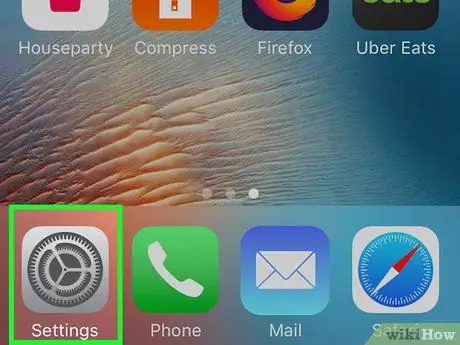
ደረጃ 1. የቅንጅቶች ምናሌውን ወይም “ቅንብሮችን” ይክፈቱ።
ይህ ምናሌ በግራጫ ማርሽ አዶ (⚙️) የተጠቆመ ሲሆን ብዙውን ጊዜ በመሣሪያው መነሻ ማያ ገጽ ላይ ይታያል።
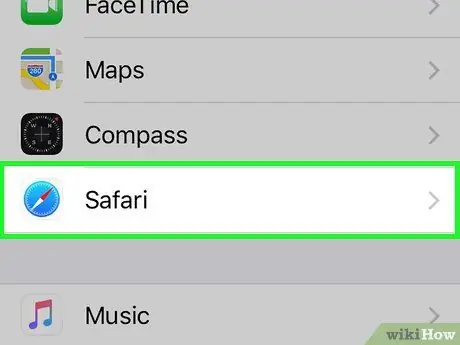
ደረጃ 2. ማያ ገጹን ያንሸራትቱ እና Safari ን ይንኩ።
ከሰማያዊው ኮምፓስ አዶ ቀጥሎ ነው።
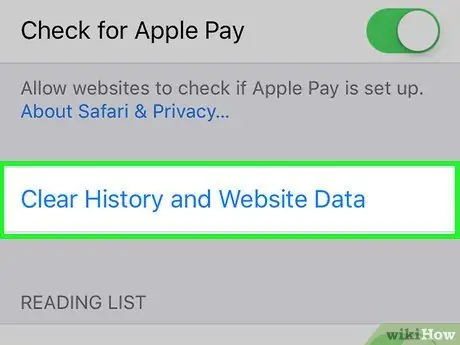
ደረጃ 3. ወደ ታች ይሸብልሉ እና ታሪክን እና የድር ጣቢያ ውሂብን ያጽዱ።
ይህ አማራጭ በምናሌው ታችኛው ክፍል ላይ ነው።
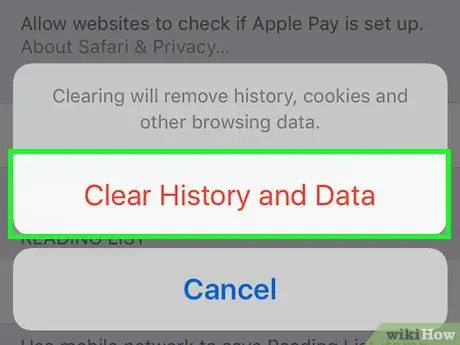
ደረጃ 4. ታሪክን እና ውሂብን አጽዳ ንካ።
የድር ጣቢያ ታሪክ እና የተቀመጠ የገጽ ውሂብ ከመሣሪያው ይሰረዛሉ።
ዘዴ 2 ከ 7 ፦ የ Chrome አሰሳ ውሂብን ያጽዱ
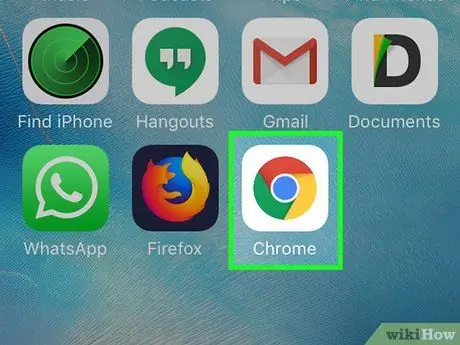
ደረጃ 1. የ Chrome መተግበሪያውን ይክፈቱ።
ይህ መተግበሪያ በነጭ ጀርባ ላይ በቀለማት ባለው የካሜራ ቀዳዳ አዶ ምልክት ተደርጎበታል።
Chrome ከመተግበሪያ መደብር በእጅ ማውረድ ያለበት ከ Google አሳሽ ነው። ይህ መተግበሪያ በ iPhone ላይ በነባሪነት አልተካተተም።
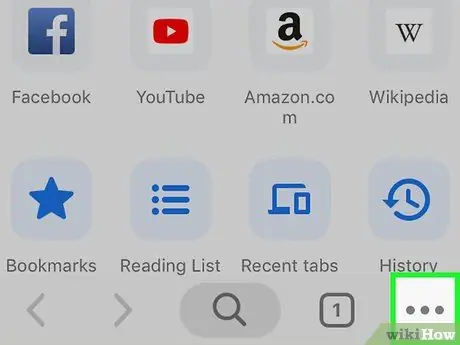
ደረጃ 2. አዝራሩን ይንኩ።
በማያ ገጹ በላይኛው ቀኝ ጥግ ላይ ነው።
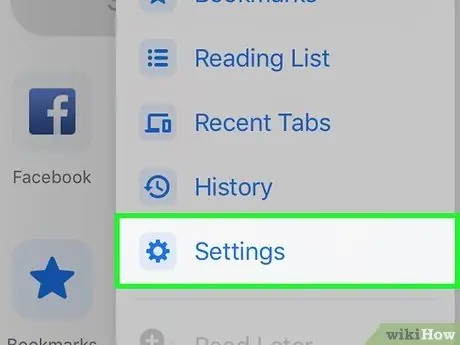
ደረጃ 3. የንክኪ ቅንብሮች።
በምናሌው ግርጌ ላይ ነው።
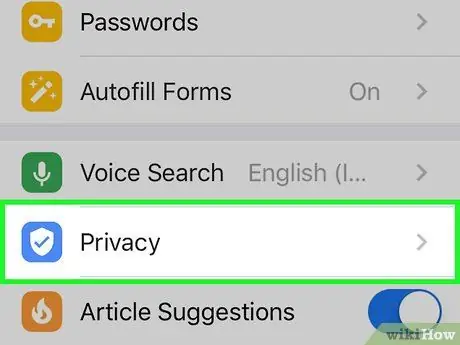
ደረጃ 4. የግላዊነት ንካ።
ይህ አማራጭ በ “የላቀ” ምናሌ ክፍል ውስጥ ነው።
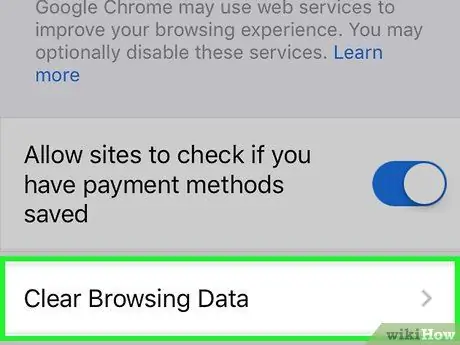
ደረጃ 5. የአሰሳ ውሂብን አጽዳ ንካ።
በምናሌው ግርጌ ላይ ነው።
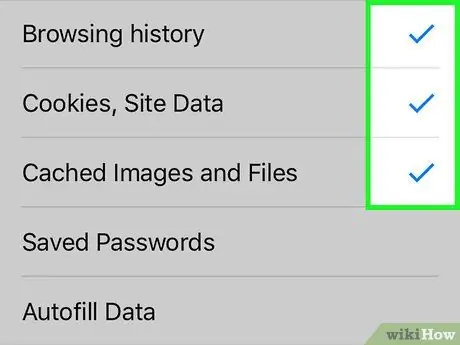
ደረጃ 6. ሊሰርዙት የሚፈልጉትን የውሂብ አይነት ይንኩ።
- ንካ » የአሰሳ ታሪክ የጎበ sitesቸውን ጣቢያዎች ታሪክ ለመሰረዝ።
- ንካ » ኩኪዎች ፣ የጣቢያ ውሂብ ”በመሣሪያው ላይ የተከማቸ የድር ጣቢያ መረጃን ለመሰረዝ።
- ንካ » የተሸጎጡ ምስሎች እና ፋይሎች Chrome ድር ጣቢያዎችን በፍጥነት እንዲጭን በመሣሪያው ላይ የተከማቸውን ውሂብ ለመሰረዝ።
- ንካ » የተቀመጡ የይለፍ ቃላት በመሣሪያው ላይ በ Chrome የተከማቹ የይለፍ ቃል ግቤቶችን ለመሰረዝ።
- ንካ » የራስ -ሙላ ውሂብ Chrome የድር ቅጾችን በራስ -ሰር ለመሙላት የሚጠቀምባቸውን እንደ አድራሻዎች እና የስልክ ቁጥሮች ያሉ መረጃዎችን ለማስወገድ።
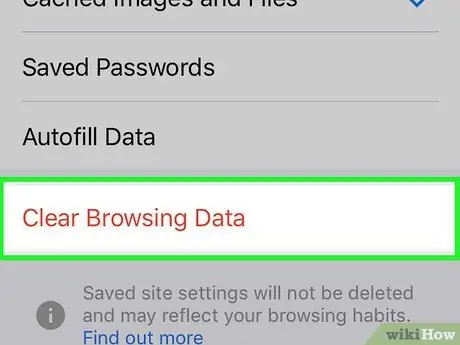
ደረጃ 7. የአሰሳ ውሂብን አጽዳ ንካ።
እርስዎ ከመረጡት የውሂብ ዓይነት በታች ቀይ አዝራር ነው።
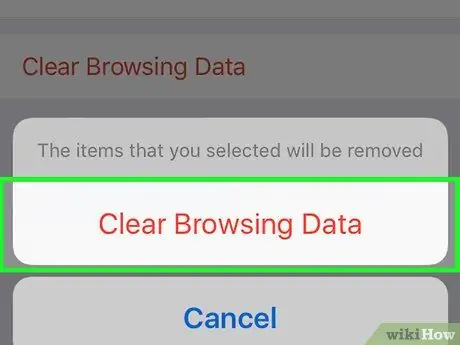
ደረጃ 8. የአሰሳ ውሂብን አጽዳ ንካ።
የተመረጠው የ Chrome ውሂብ ከመሣሪያው ይሰረዛል።
ዘዴ 3 ከ 7 የመልእክት መላላኪያ ውሂብን ማጽዳት
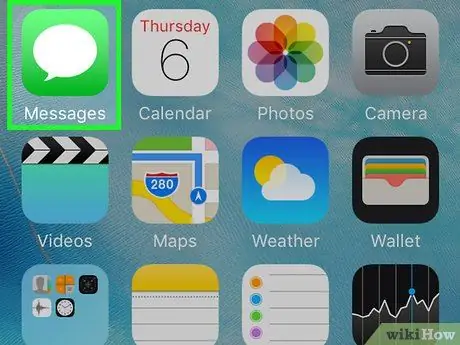
ደረጃ 1. የመልዕክቶች መተግበሪያውን ይክፈቱ።
አረንጓዴ አዶዎች እና ነጭ የንግግር አረፋዎች ያላቸው ትግበራዎች ብዙውን ጊዜ በመሣሪያው መነሻ ማያ ገጽ ላይ ይታያሉ።
መተግበሪያው ውይይቱን ወዲያውኑ ከከፈተ በማያ ገጹ በላይኛው ግራ ጥግ ላይ ያለውን “ተመለስ” (<) ቁልፍን መታ ያድርጉ።
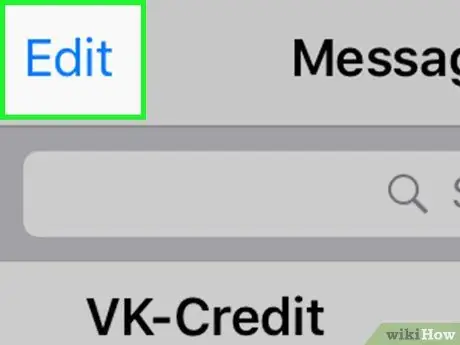
ደረጃ 2. አርትዕ ንካ።
በማያ ገጹ በላይኛው ግራ ጥግ ላይ ነው።
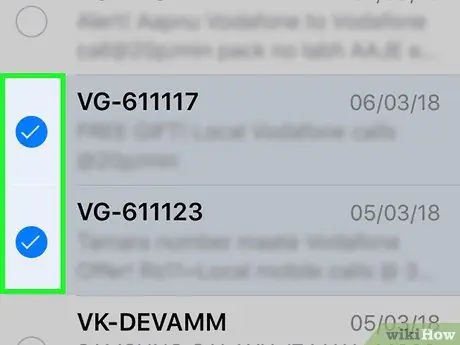
ደረጃ 3. ሊሰርዙት ከሚፈልጉት እያንዳንዱ ውይይት ቀጥሎ ያሉትን አዝራሮች ይንኩ።
እነዚህ አዝራሮች በማያ ገጹ በግራ በኩል ናቸው። አንድ ውይይት ሲመረጥ የአዝራር ቀለም አረንጓዴ ይሆናል።
ውይይቶች ብዙ መረጃዎችን ሊጠቀሙ ይችላሉ ፣ በተለይም እንደ ፎቶዎች ወይም ቪዲዮዎች ካሉ ሚዲያ ጋር ብዙ መልዕክቶችን ከያዙ።
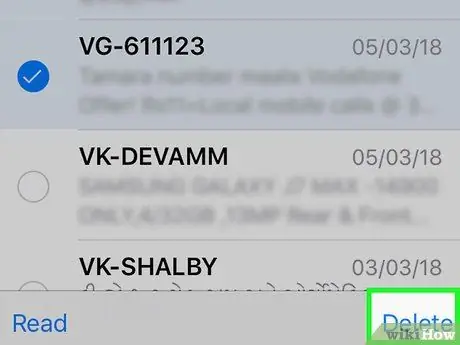
ደረጃ 4. ንካ ሰርዝ።
በማያ ገጹ ታችኛው ቀኝ ጥግ ላይ ነው። ሁሉም የተመረጡ ውይይቶች ከመሣሪያው ይሰረዛሉ።
ዘዴ 4 ከ 7 - የድሮ እና የቆሻሻ መልዕክቶችን መሰረዝ
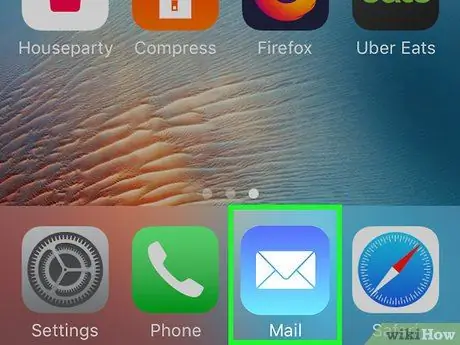
ደረጃ 1. የመልዕክት መተግበሪያውን ይክፈቱ።
ይህ መተግበሪያ በሰማያዊ ዳራ ላይ በሰማያዊ የታሸገ ፖስታ አዶ ምልክት ተደርጎበታል።
የ “የመልዕክት ሳጥኖች” ገጽ/ማያ ገጽ ካልታየ “አማራጩን ይንኩ” የመልዕክት ሳጥኖች ”በመጀመሪያ በማያ ገጹ በላይኛው ግራ ጥግ ላይ።
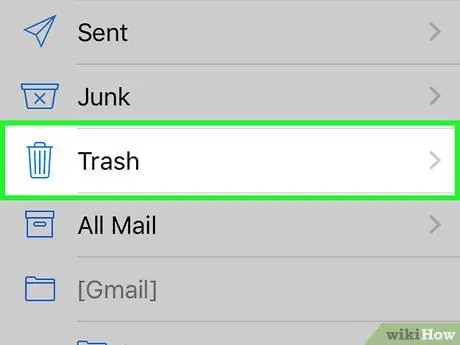
ደረጃ 2. መጣያ ይንኩ።
ከሰማያዊ ቆሻሻ መጣያ አዶ አጠገብ ነው።
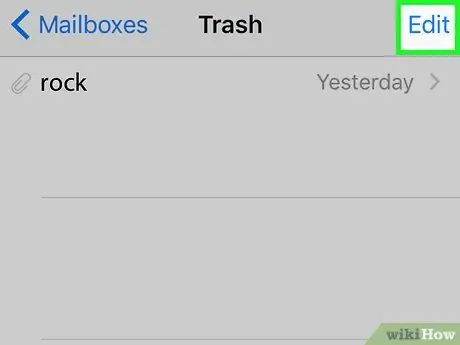
ደረጃ 3. ንካ አርትዕ።
ይህ አገናኝ በማያ ገጹ በላይኛው ቀኝ ጥግ ላይ ነው።
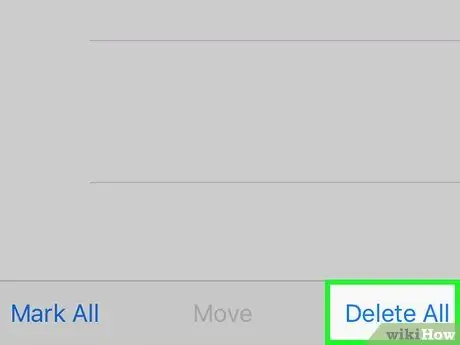
ደረጃ 4. ሁሉንም ሰርዝ ንካ።
ይህ አገናኝ በማያ ገጹ ታችኛው ቀኝ ጥግ ላይ ነው።
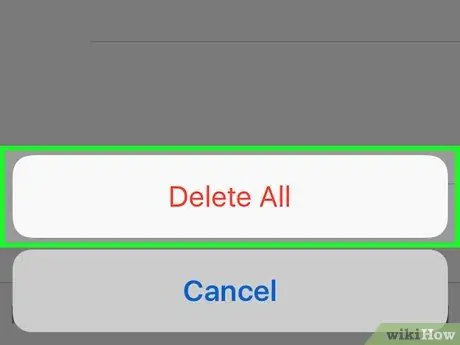
ደረጃ 5. ሁሉንም ሰርዝ ንካ።
ከደብዳቤ መተግበሪያው (ሁሉም አባሪዎችን ጨምሮ) የተሰረዙ ኢሜይሎች ከመሣሪያው ይሰረዛሉ።
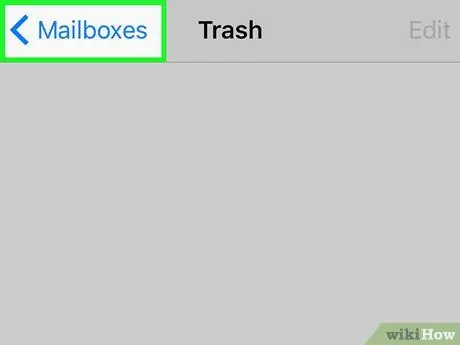
ደረጃ 6. የደብዳቤ ሳጥኖችን ይንኩ።
ይህ አገናኝ በማያ ገጹ በላይኛው ግራ ጥግ ላይ ነው።
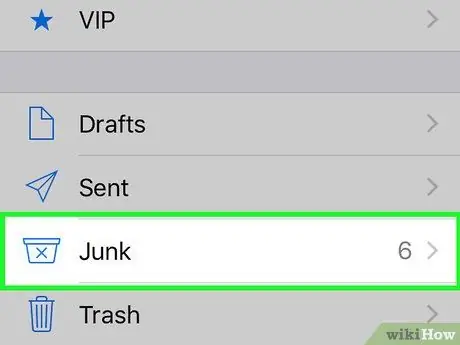
ደረጃ 7. ንክኪን ይንኩ።
ከ “x” ፊደል ጋር ካለው ሰማያዊ የቆሻሻ መጣያ አዶ አጠገብ ነው።
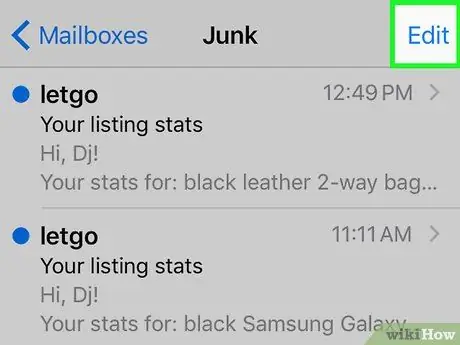
ደረጃ 8. ንካ አርትዕ።
በማያ ገጹ በላይኛው ቀኝ ጥግ ላይ ነው።
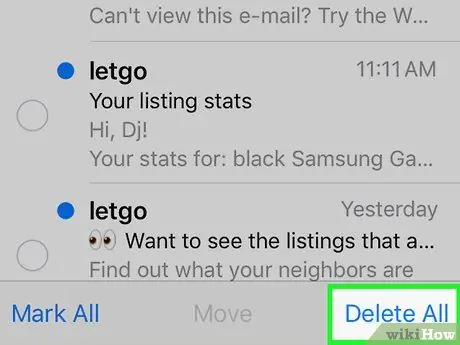
ደረጃ 9. ይንኩ ሁሉንም ሰርዝ።
በማያ ገጹ ታችኛው ቀኝ ጥግ ላይ ነው።
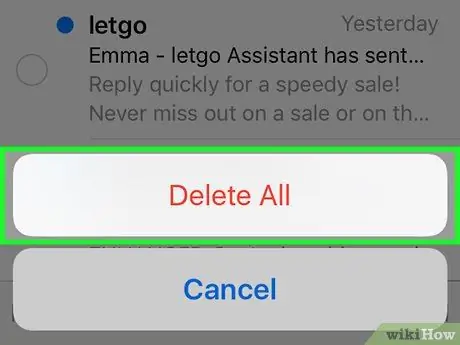
ደረጃ 10. ሁሉንም ሰርዝ ይንኩ።
ከደብዳቤ መተግበሪያው (ሁሉም አባሪዎቻቸውን ጨምሮ) ሁሉም አላስፈላጊ መልዕክቶች ከመሣሪያው ይሰረዛሉ።
እንደ Gmail መተግበሪያ ያለ አማራጭ የኢሜል ማኔጅመንት ፕሮግራም የሚጠቀሙ ከሆነ አላስፈላጊ ወይም የተሰረዙ መልዕክቶችን ከገቢ መልዕክት ሳጥንዎ ለማስወገድ የተወሰኑ ሂደቶችን ይከተሉ።
ዘዴ 5 ከ 7 - የድምፅ መልዕክትን መሰረዝ

ደረጃ 1. የስልክ መተግበሪያውን ይክፈቱ።
ይህ ትግበራ ብዙውን ጊዜ በመነሻ ማያ ገጹ ላይ በሚታየው በአረንጓዴ ጀርባ ላይ በነጭ የጆሮ ማዳመጫ አዶ ምልክት ተደርጎበታል።
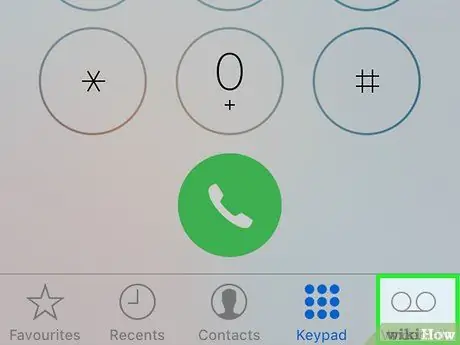
ደረጃ 2. የድምፅ መልዕክት ንካ።
በማያ ገጹ ታችኛው ቀኝ ጥግ ላይ ነው።
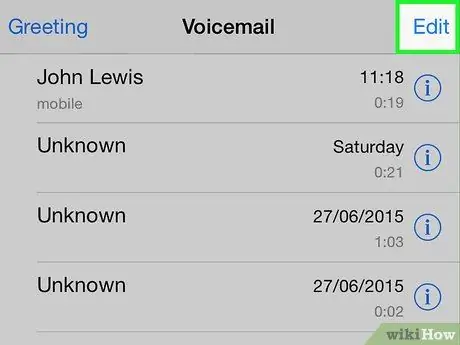
ደረጃ 3. ንካ አርትዕ።
በማያ ገጹ በላይኛው ቀኝ ጥግ ላይ ነው።
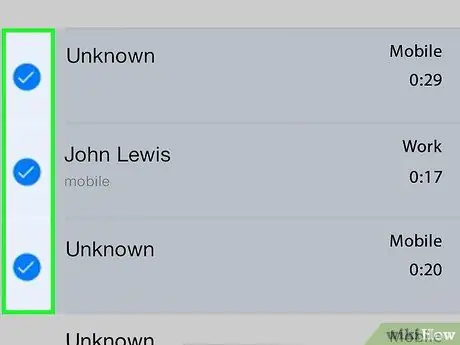
ደረጃ 4. ሊሰርዙት ከሚፈልጉት የድምፅ መልዕክት ቀጥሎ ያለውን አዝራር ይንኩ።
እነዚህ አዝራሮች በማያ ገጹ በግራ በኩል ናቸው። የድምፅ መልዕክት ሲመረጥ የአዝራር ቀለም ወደ ሰማያዊ ይለወጣል።
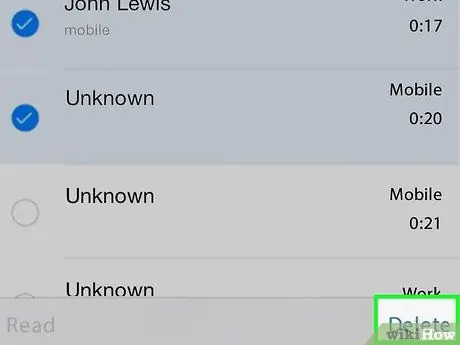
ደረጃ 5. ሰርዝ ንካ።
በማያ ገጹ ታችኛው ቀኝ ጥግ ላይ ነው። ሁሉም የተመረጡ የድምፅ መልዕክቶች ከመሣሪያው ይሰረዛሉ።
ዘዴ 6 ከ 7 - መተግበሪያዎችን ማስወገድ እና እንደገና መጫን
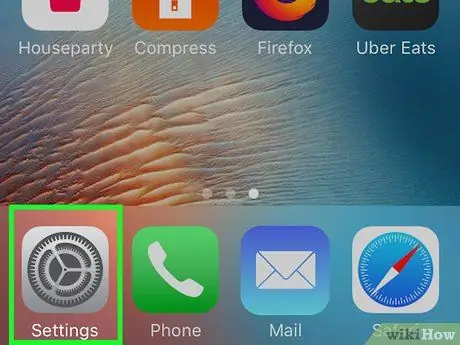
ደረጃ 1. የቅንጅቶች ምናሌውን ወይም “ቅንብሮችን” ይክፈቱ።
ይህ ምናሌ ብዙውን ጊዜ በመነሻ ማያ ገጹ ላይ በሚታየው ግራጫ ማርሽ አዶ (⚙️) ይጠቁማል።
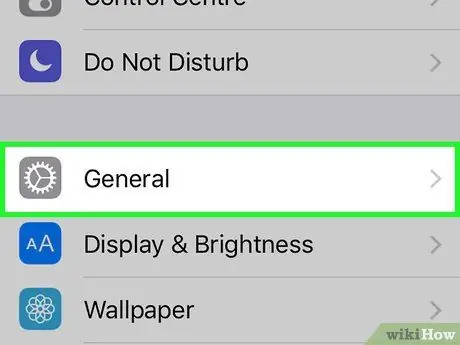
ደረጃ 2. ማያ ገጹን ያሸብልሉ እና አጠቃላይ አዝራሩን ይንኩ።
በማርሽ አዶው (⚙️) አጠገብ በማውጫው አናት ላይ ነው።
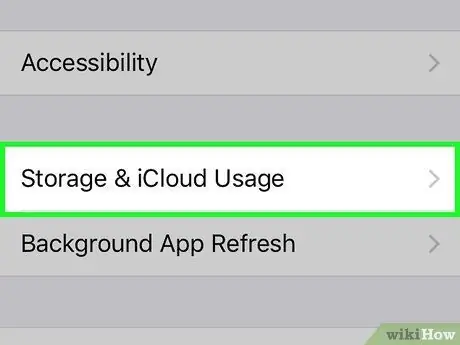
ደረጃ 3. የንክኪ ማከማቻ እና iCloud አጠቃቀም።
ይህ አማራጭ በማያ ገጹ ግርጌ ላይ ነው።
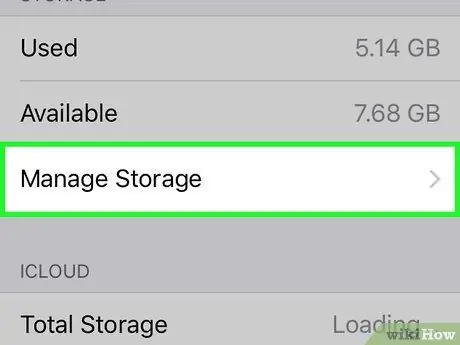
ደረጃ 4. በ “ማከማቻ” ክፍል ውስጥ ማከማቻን ያስተዳድሩ የሚለውን ይንኩ።
ይህ ክፍል በገጹ አናት ላይ ነው። ከዚያ በኋላ በመሣሪያው ላይ የተጫኑ የመተግበሪያዎች ዝርዝር በትንሹ ጥቅም ላይ የዋለውን የማስታወስ ችሎታ ቅደም ተከተል ያሳያል።
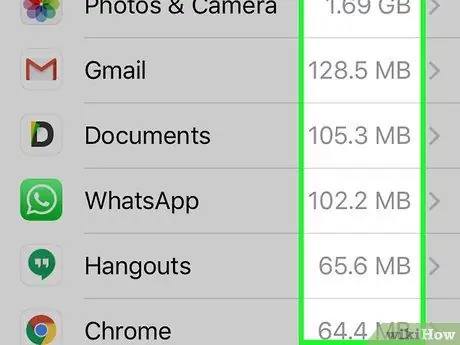
ደረጃ 5. ወደሚፈለገው መተግበሪያ ያንሸራትቱ እና ከእሱ በስተቀኝ ያለውን ቁጥር ይመልከቱ።
ይህ ቁጥር በመተግበሪያው ጥቅም ላይ የዋለውን የማህደረ ትውስታ መጠን ያመለክታል።
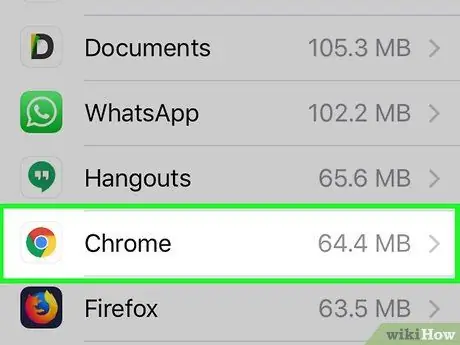
ደረጃ 6. መተግበሪያውን ይንኩ።
በጣም ብዙ የማከማቻ ቦታ እየወሰዱ እንደሆነ የሚሰማቸውን መተግበሪያዎች ይምረጡ።
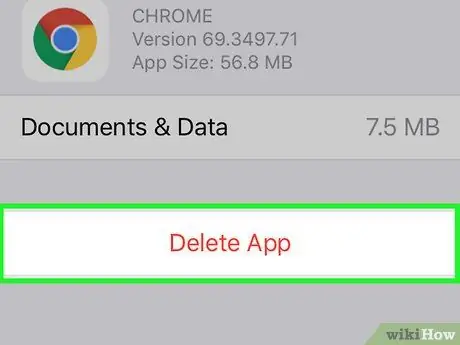
ደረጃ 7. Touch Delete App
ይህ ቀይ አገናኝ በመተግበሪያ ውሂብ ስር ነው።
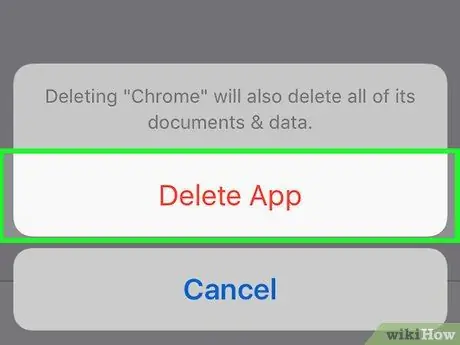
ደረጃ 8. Touch Delete App
በዚህ አማራጭ የመተግበሪያውን መሰረዝ እና ሁሉንም ውሂቡን ያረጋግጣሉ።
በጣም ብዙ የማከማቻ ቦታ እንደያዘ ለሚሰማቸው ለእያንዳንዱ መተግበሪያ እነዚህን እርምጃዎች ይድገሙ።
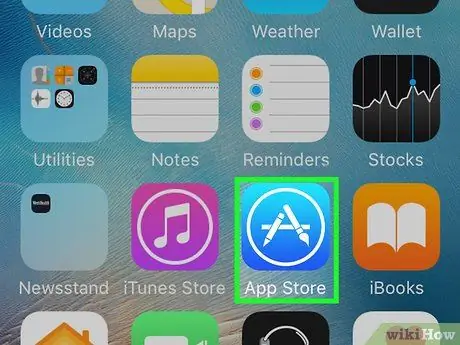
ደረጃ 9. የመተግበሪያ መደብር መተግበሪያውን ይክፈቱ።
ይህ መተግበሪያ በሰማያዊ ዳራ ላይ በነጭ ክበብ ውስጥ በነጭ “ሀ” አዶ ምልክት ተደርጎበታል።
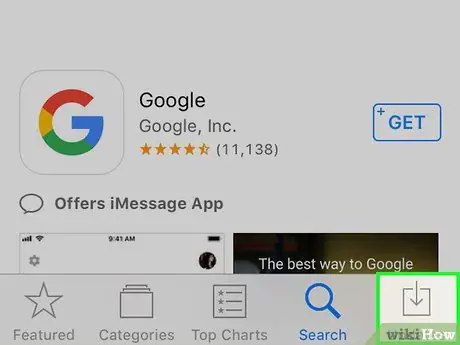
ደረጃ 10. የንክኪ ዝማኔዎች።
በማያ ገጹ ታችኛው ቀኝ ጥግ ላይ ወደ ታች የሚያመላክት ቀስት ያለው የካሬ አዶ ነው።
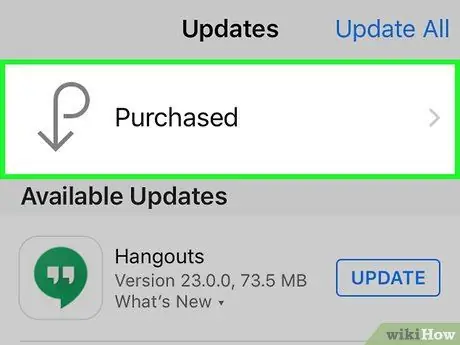
ደረጃ 11. ንካ ገዝቷል።
በማያ ገጹ አናት ላይ ነው።
- ከተጠየቀ የ Apple ID እና/ወይም የይለፍ ቃል ያስገቡ።
- «የቤተሰብ ማጋራት» አባልነት ካለዎት ፣ «መታ ማድረግ ያስፈልግዎታል» የእኔ ግዢዎች ”በማያ ገጹ አናት ላይ።
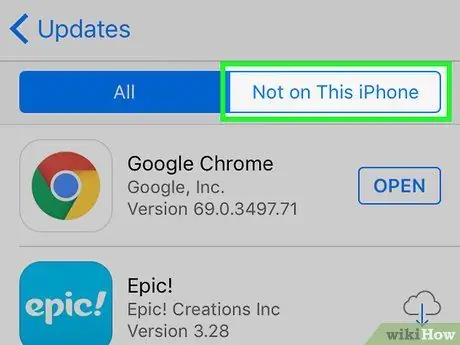
ደረጃ 12. በዚህ አይፎን ላይ አይንኩ።
በማያ ገጹ በላይኛው ቀኝ ጥግ ላይ ነው። የአፕል መታወቂያዎን በመጠቀም የገዛቸው ግን በእርስዎ iPhone ላይ ያልጫኑት የሁሉም መተግበሪያዎች ዝርዝር በዚህ ገጽ ላይ ይታያል።
መተግበሪያዎች በግዢዎች ቅደም ተከተል ቅደም ተከተል ይታያሉ ፣ በጣም በቅርብ የተገዛው መተግበሪያ በዝርዝሩ አናት ላይ ይታያል።
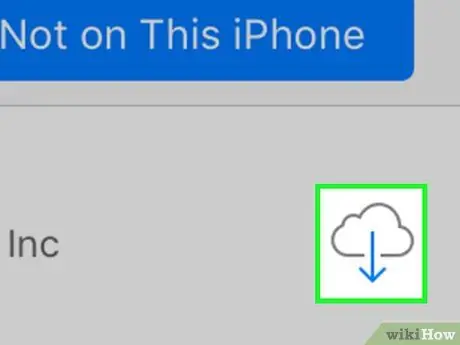
ደረጃ 13. የ «አውርድ» አዶውን ይንኩ።
በቅርቡ ያልተራገፈውን መተግበሪያ ያግኙ እና መተግበሪያውን እንደገና ለመጫን ከጎኑ ወደታች ጠቋሚ ቀስት ያለው የደመና አዶውን መታ ያድርጉ።
- ቀደም ሲል በመሣሪያው ላይ “ሌላ” የማከማቻ ቦታን የወሰደ ተጨማሪ ውሂብ ሳይኖር መተግበሪያው እንደገና ይጫናል።
- ብዙ መተግበሪያዎችን በተመሳሳይ ጊዜ ማውረድ ይችላሉ።
ዘዴ 7 ከ 7 - የስርዓት መልሶ ማግኛ እና ምትኬን ማከናወን

ደረጃ 1. የቅንጅቶች ምናሌውን ወይም “ቅንብሮችን” ይክፈቱ።
ይህ ምናሌ ብዙውን ጊዜ በመነሻ ማያ ገጹ ላይ በሚታየው ግራጫ ማርሽ አዶ (⚙️) ይጠቁማል።
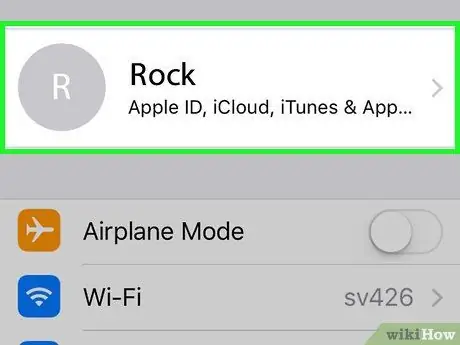
ደረጃ 2. የአፕል መታወቂያዎን ይንኩ።
መታወቂያው በማውጫው አናት ላይ እንደ ክፍል ሆኖ ስሙን እና ፎቶውን (ከተጨመረ) ይ containsል።
- ወደ አፕል መታወቂያዎ ካልገቡ “አገናኙን መታ ያድርጉ” ወደ የእርስዎ iPhone ይግቡ ”፣ የአፕል መታወቂያውን እና የይለፍ ቃሉን ያስገቡ ፣ ከዚያ“ን ይንኩ” ስግን እን ”.
- የእርስዎ መሣሪያ የቆየ የ iOS ስሪት እያሄደ ከሆነ እነዚህን ደረጃዎች መከተል ላያስፈልግዎት ይችላል።
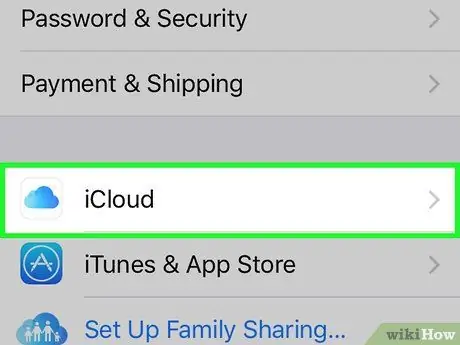
ደረጃ 3. iCloud ን ይንኩ።
ይህ አማራጭ በምናሌው ሁለተኛ ክፍል ውስጥ ነው።
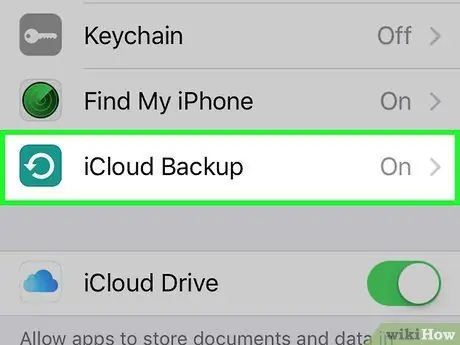
ደረጃ 4. ማያ ገጹን ያንሸራትቱ እና የ iCloud ምትኬን መታ ያድርጉ።
በ «APPS USLOUD ICLOUD» ክፍል ግርጌ ላይ ነው።
ስላይድ መቀየሪያ " iCloud ምትኬ ማብሪያ / ማጥፊያ ካልተዛወረ ወደ ቦታው ወይም “በርቷል” (አረንጓዴ)።
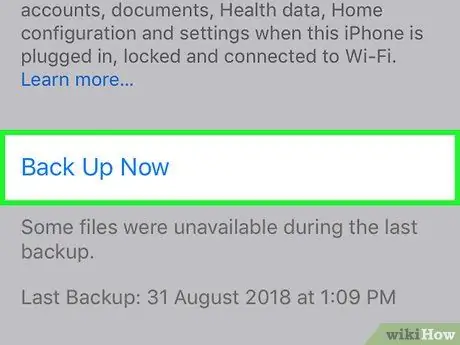
ደረጃ 5. አሁን ምትኬን ይንኩ።
ይህ አማራጭ በማያ ገጹ ግርጌ ላይ ነው። የመጠባበቂያ ሂደቱ እስኪጠናቀቅ ድረስ ይጠብቁ።
ከ iPhone የመጣ ውሂብ ምትኬ እንዲቀመጥለት መሣሪያው ከ WiFi አውታረ መረብ ጋር መገናኘት አለበት።
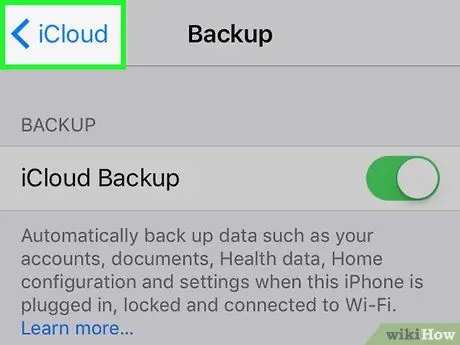
ደረጃ 6. iCloud ን ይንኩ።
በማያ ገጹ በላይኛው ግራ ጥግ ላይ ነው። አሁን ወደ iCloud ቅንብሮች ገጽ ይመለሳሉ።
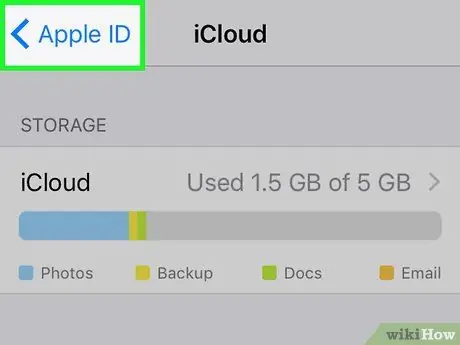
ደረጃ 7. የ Apple ID ን ይንኩ።
በማያ ገጹ በላይኛው ግራ ጥግ ላይ ነው። ከዚያ በኋላ ተመልሰው ወደ አፕል መታወቂያ ቅንብሮች ገጽ ይወሰዳሉ።

ደረጃ 8. የንክኪ ቅንብሮች።
በማያ ገጹ በላይኛው ግራ ጥግ ላይ ነው። አሁን ወደ ዋናው የቅንብሮች ገጽ ይመለሳሉ።
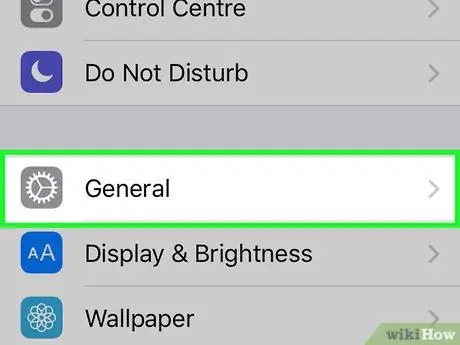
ደረጃ 9. ማያ ገጹን ያንሸራትቱ እና አጠቃላይ ንካ።
በማርሽ አዶው (⚙️) አጠገብ በማውጫው አናት ላይ ነው።
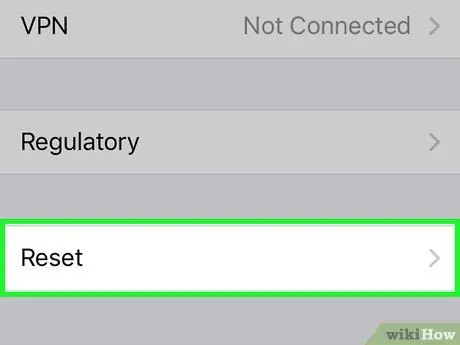
ደረጃ 10. ማያ ገጹን ያንሸራትቱ እና ዳግም አስጀምር ንካ።
በምናሌው ግርጌ ላይ ነው።
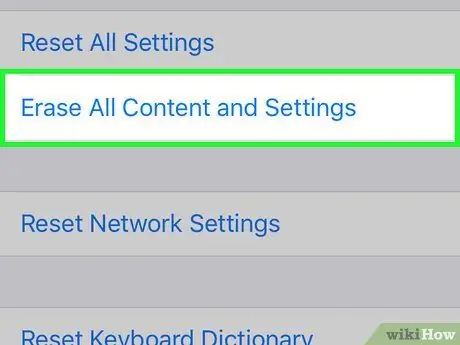
ደረጃ 11. መታ ያድርጉ ሁሉንም ይዘቶች እና ቅንብሮችን አጥፋ።
በምናሌው አናት ላይ ነው።
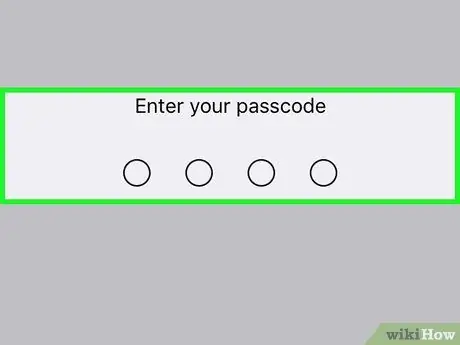
ደረጃ 12. የይለፍ ኮድ ያስገቡ።
መሣሪያውን ለመክፈት ያገለገለውን የይለፍ ኮድ ያስገቡ።
ከተጠየቀ ፣ የእገዳ ኮድ (“ገደቦች”) ያስገቡ።
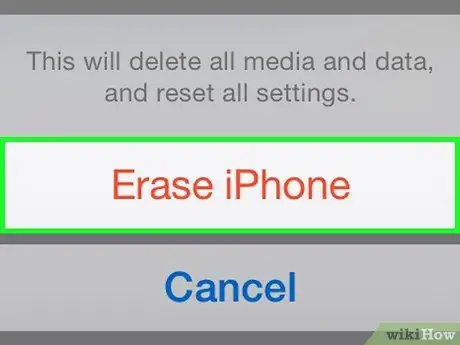
ደረጃ 13. ይንኩ iPhone ን አጥፋ።
ከዚያ በኋላ ሁሉም ቅንብሮች ወደ መጀመሪያ ሁኔታቸው ይመለሳሉ። በመሣሪያው ላይ ያለው ሚዲያ እና ውሂብ እንዲሁ ይሰረዛሉ።

ደረጃ 14. የመሣሪያው መልሶ ማግኛ ሂደት እስኪጠናቀቅ ድረስ ይጠብቁ።
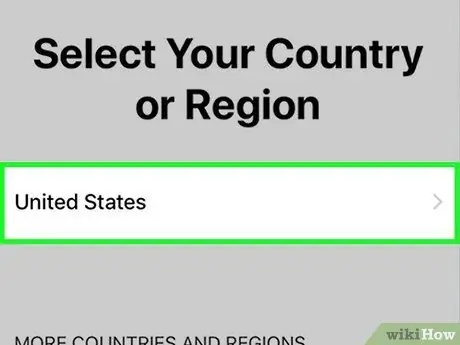
ደረጃ 15. በማያ ገጹ ላይ የሚታዩትን መመሪያዎች ይከተሉ።
የመጀመሪያው የማዋቀር ረዳት በዚህ ሂደት ውስጥ ይረዳዎታል።
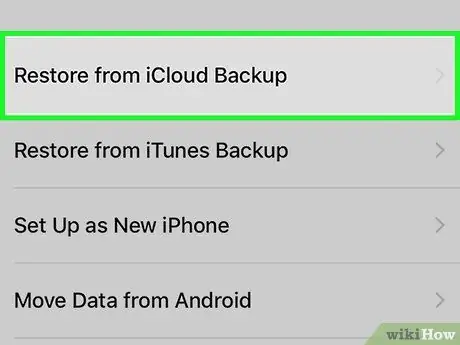
ደረጃ 16. ከ iCloud ምትኬ የመመለስን ይንኩ።
የ iPhone የመጀመሪያውን የማዋቀር ሂደት እንዲገልጹ ሲጠየቁ ይህንን አማራጭ ይምረጡ።
በጣም የቅርብ ጊዜ ቀን እና ሰዓት ያለው የመጠባበቂያ ግቤት ይምረጡ።
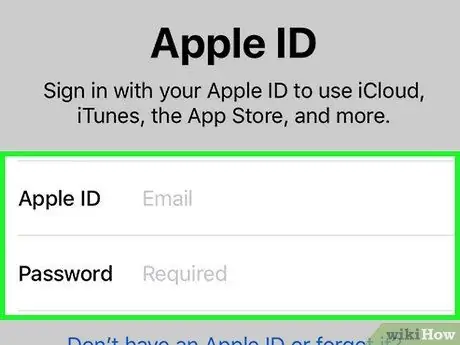
ደረጃ 17. የአፕል መታወቂያዎን በመጠቀም ይግቡ።
iPhone ወዲያውኑ የመጠባበቂያ ውሂቡን ከ iCloud ያውርዳል። ከዚያ በኋላ ቅንብሮቹ እና መተግበሪያዎች እንደገና ይጫናሉ።
ጠቃሚ ምክሮች
መሣሪያው የውሂብ አጠቃቀምን በትክክል ለማስላት እንዲችል ከፍተኛ መጠን ያለው ውሂብ ካጠፋ በኋላ iPhone ን ያጥፉ እና እንደገና ያስጀምሩ። አንዳንድ ጊዜ ፣ iPhone እስኪጠፋ እና እንደገና እስኪበራ ድረስ የማከማቻ ቦታን በትክክል ማስላት አይችልም።
ማስጠንቀቂያ
- የስርዓት መልሶ ማግኛ እና ምትኬ ሁሉንም የግል ውሂብ እና ቅንብሮችን ከመሣሪያው ይደመስሳል። የውሂብ ማስመለሻዎችን እና ምትኬዎችን ከማከናወኑ በፊት ለማቆየት የሚፈልጓቸውን ማንኛውንም የግል ውሂብ እንዳያጡ በ iTunes ውስጥ የቅርብ ጊዜ የመሣሪያ የመጠባበቂያ ግቤቶች መኖራቸውን ያረጋግጡ።
- አንዳንድ የሶስተኛ ወገን የጽዳት መተግበሪያዎች በአፕል ያልተገናኙ ወይም የተደገፉ መሆናቸውን ያስታውሱ። በእርስዎ iPhone ወይም ኮምፒውተር ላይ ብልሹ ወይም ተንኮል አዘል መተግበሪያዎችን እንዳይጭኑ የሶስተኛ ወገን መተግበሪያዎችን ከታመኑ ድር ጣቢያዎች እና ምንጮች ማውረዱዎን ያረጋግጡ።







